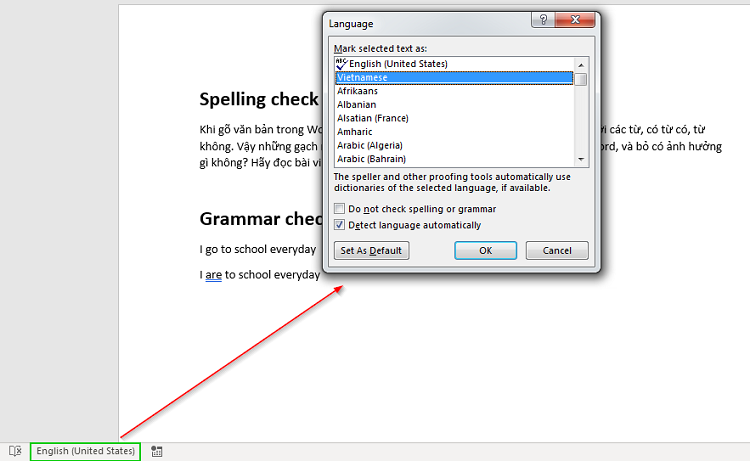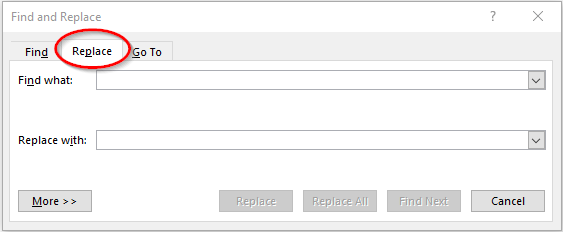Việc chèn hình nền sẽ khiến cho bài Word của bạn thêm phần ấn tượng, có sức hút hơn với người đọc. Tuy vậy, làm thế nào để chèn hình nền trong Word hoặc thay đổi hình nền tùy thích thì không phải ai cũng biết cách. Nhưng đừng lo, bài viết dưới đây sẽ hướng dẫn chi tiết cho bạn cách chèn hình nền trong Word.
1. Hướng dẫn thay đổi hình nền, background trong Word
Để thực hiện thay đổi hình nền trong Word, bạn làm như sau:
Bước 1: Di chuyển đến thẻ Design
Bước 2: Tại tùy chọn Page Background, chọn Page Color > Fill Effect…
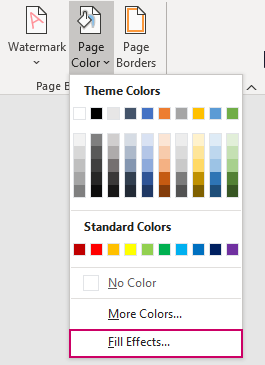
Bước 3: Ở hộp thoại Fill Effects, bạn có các thẻ chức năng để đổi màu nền Word:
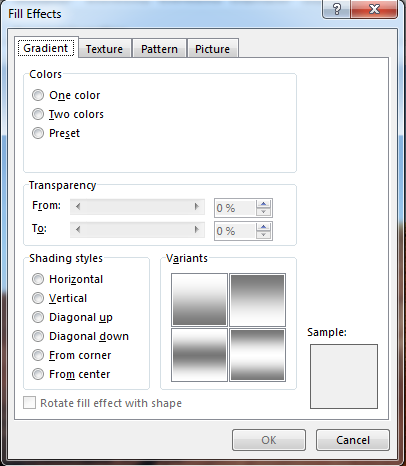
Bước 4: Tiến hành thay đổi màu nền tùy ý bằng việc nhấn chọn một trong những tính năng rồi ấn OK.
Ví dụ: Bạn đang cần thay đổi hình nền thành hình ảnh có sẵn, cách làm như sau:
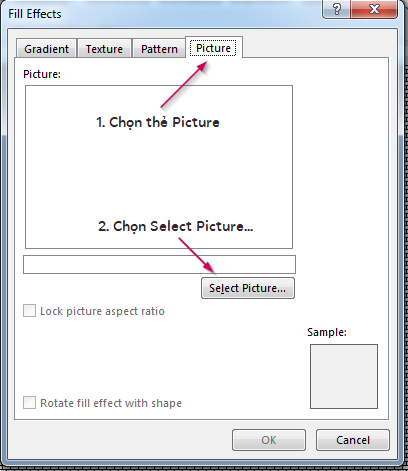
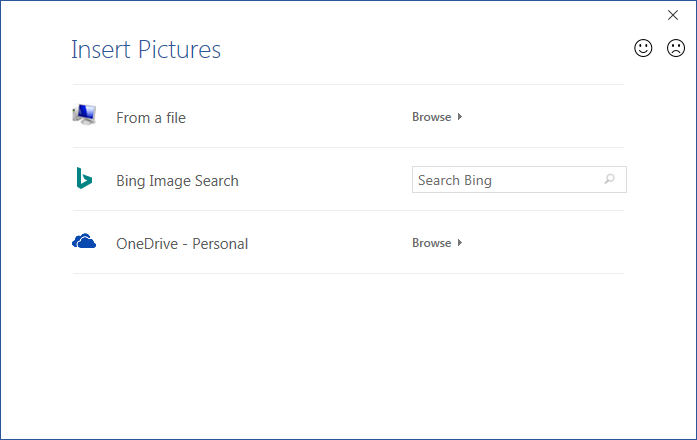
Nhấn OK để thực hiện chèn hình nền:
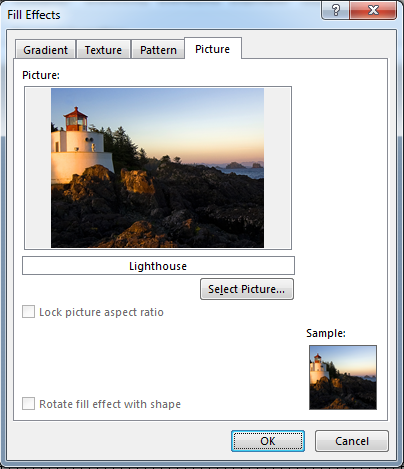
Vậy là lúc này bạn đã có hình nền trong Word. Với đối tượng Picture, bạn cần lưu ý độ phân giải cùng với tỷ lệ khung hình. Nếu như không thực hiện căn chỉnh trước, thì kết quả bạn nhận được sẽ chỉ là một tấm hình như ảnh:
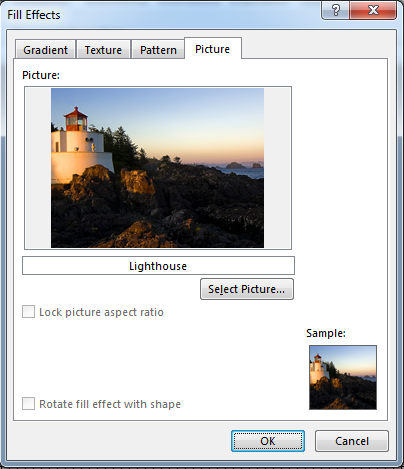
Xem thêm: Cách liên kết dữ liệu giữa các sheet trong Excel